Чтобы удалить программу Logitech Options, выберите сначала свою операционную систему.
Затем выберите необходимый метод удаления программного обеспечения. Его можно удалить, используя панель управления или запустив файл Uninstaller.exe.
Windows 8
ПРИМЕЧАНИЕ. В следующих примерах описаны действия для ОС Windows 8.1.
Удалить с помощью панели управления
-
Перейдите на начальный экран Windows и щелкните правой кнопкой мыши значок приложения Logitech Options.
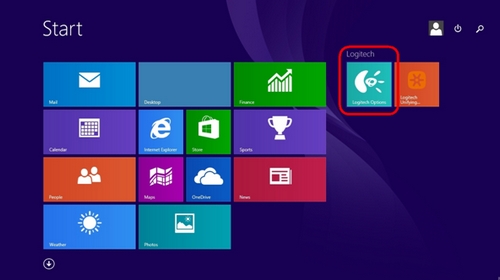
-
Во всплывающем меню выберите пункт Удалить. Запустится панель управления Windows 8 и отобразится окно «Программы и компоненты».
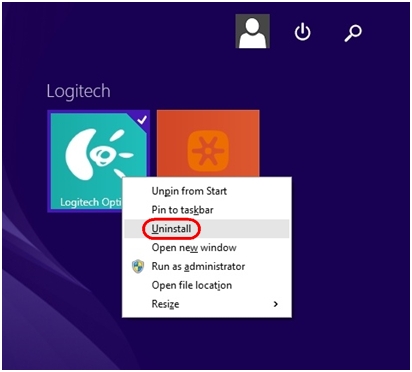
-
В списке установленных программ выберите Logitech Options и нажмите кнопку Удалить. Запустится программа удаления Logitech Options.
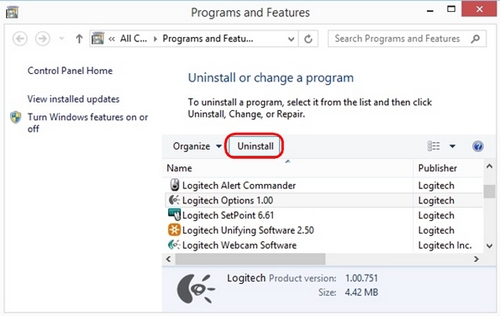
-
В окне программы удаления Logitech Options нажмите кнопку Удалить.
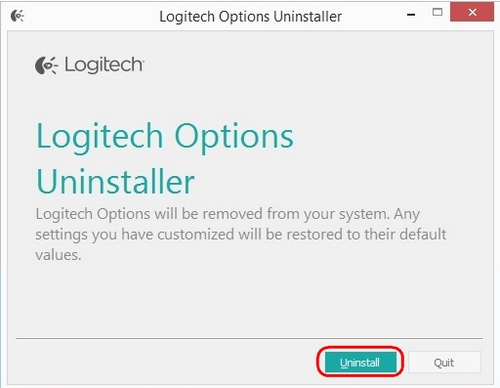
-
Следуйте указаниям на экране, чтобы удалить Logitech Options с компьютера.
Удаление программы с помощью файла Uninstaller.exe
-
Перейдите в папку C:\Program Files\Logitech\LogiOptions.
-
Дважды щелкните файл Uninstaller.exe. Запустится программа удаления Logitech Options.
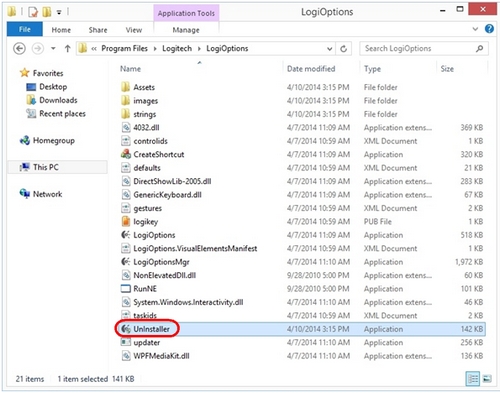
-
В окне программы удаления Logitech Options нажмите кнопку Удалить.
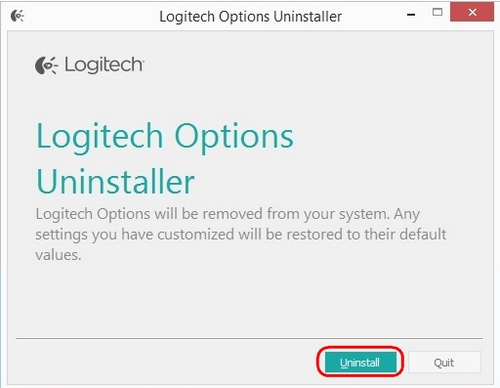
-
Следуйте указаниям на экране, чтобы удалить Logitech Options с компьютера.
Windows 7
Удалить с помощью панели управления
-
Перейдите на панель управления и выберите элемент «Программы и компоненты».
-
Выберите программу Logitech Options в списке установленных программ и нажмите кнопку Удалить. Запустится программа удаления Logitech Options.
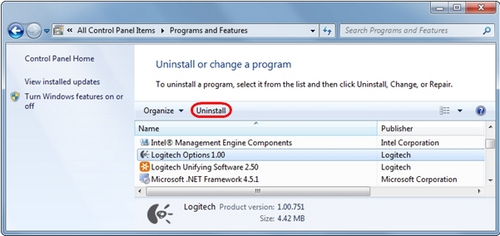
-
В окне программы удаления Logitech Options нажмите кнопку Удалить.
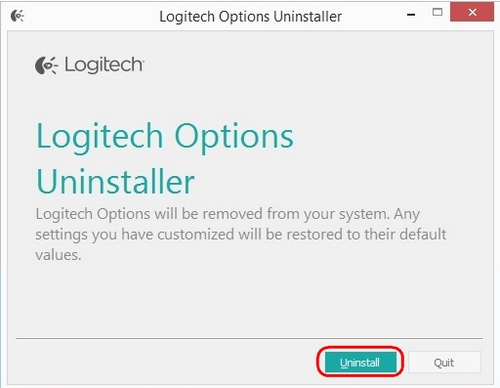
-
Следуйте указаниям на экране, чтобы удалить Logitech Options с компьютера.
Удаление программы с помощью файла Uninstaller.exe
-
Перейдите в папку C:\Program Files\Logitech\LogiOptions.
-
Дважды щелкните файл Uninstaller.exe. Запустится программа удаления Logitech Options.
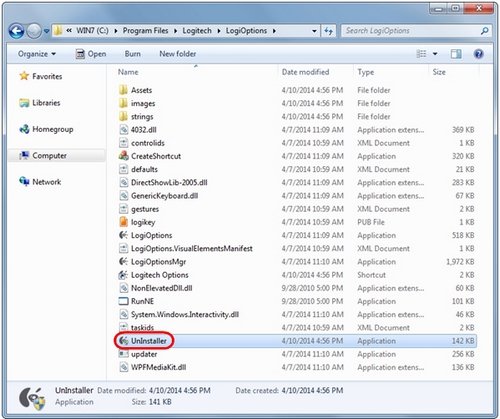
-
В окне программы удаления Logitech Options нажмите кнопку Удалить.
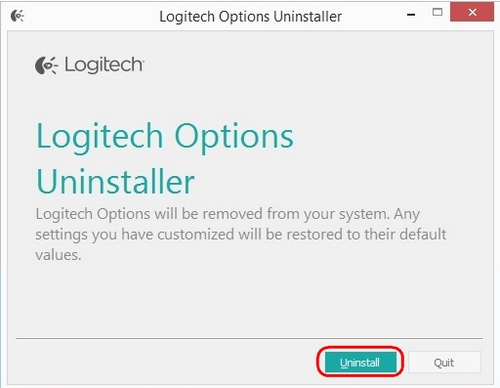
-
Следуйте указаниям на экране, чтобы удалить Logitech Options с компьютера.
ВАЖНОЕ ПРИМЕЧАНИЕ. Компания Logitech больше не поддерживает и не обслуживает Средство обновления микропрограммы. Мы настоятельно рекомендуем использовать Logi Options+ для ваших поддерживаемых устройств Logitech. Мы работаем, чтобы помочь вам в этом переходе.
ВАЖНОЕ ПРИМЕЧАНИЕ. Компания Logitech больше не поддерживает и не обслуживает Logitech Preference Manager. Мы настоятельно рекомендуем использовать Logi Options+ для ваших поддерживаемых устройств Logitech. Мы работаем, чтобы помочь вам в этом переходе.
ВАЖНОЕ ПРИМЕЧАНИЕ. Компания Logitech больше не поддерживает и не обслуживает Logitech Control Center. Мы настоятельно рекомендуем использовать Logi Options+ для ваших поддерживаемых устройств Logitech. Мы работаем, чтобы помочь вам в этом переходе.
ВАЖНОЕ ПРИМЕЧАНИЕ. Компания Logitech больше не поддерживает и не обслуживает Logitech Connection Utility. Мы настоятельно рекомендуем использовать Logi Options+ для ваших поддерживаемых устройств Logitech. Мы работаем, чтобы помочь вам в этом переходе.
ВАЖНОЕ ПРИМЕЧАНИЕ. Компания Logitech больше не поддерживает и не обслуживает программное обеспечение Unifying. Мы настоятельно рекомендуем использовать Logi Options+ для ваших поддерживаемых устройств Logitech. Мы работаем, чтобы помочь вам в этом переходе.
ВАЖНОЕ ПРИМЕЧАНИЕ. Программное обеспечение SetPoint больше не поддерживается и не обслуживается компанией Logitech. Мы настоятельно рекомендуем использовать Logi Options+ для ваших поддерживаемых устройств Logitech. Мы работаем, чтобы помочь вам в этом переходе.
Вопросы и ответы
Для этого раздела нет продуктов
